仕事でデータベースから新規会員(今年初めて商品を購入した)か既存会員(去年以前に購入履歴がある)か判断する必要性がありました。
サンプルデータから判定する手順は次のとおりとなります。
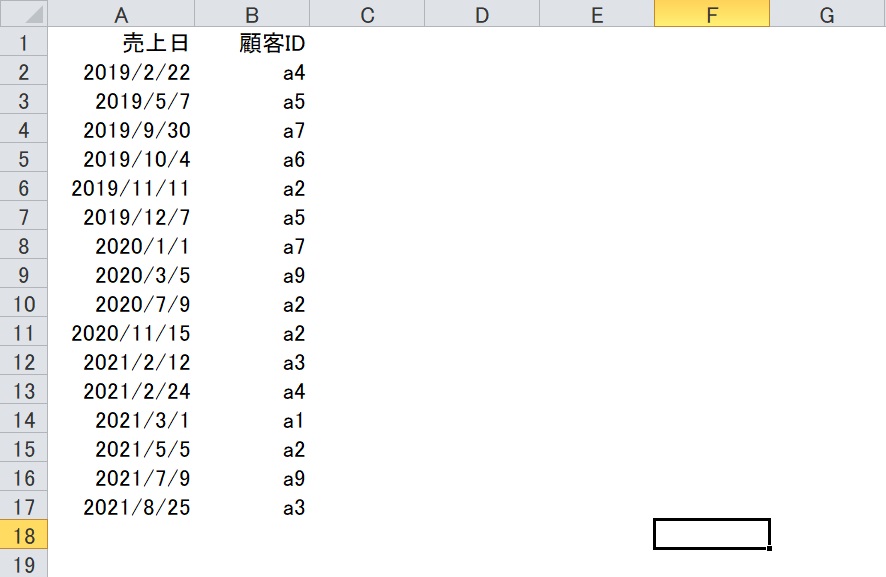
まず、C2セルに現年かどうかのチェックする数式を入れます。
=IF(YEAR(A2)=2021,YEAR(A2)&B2,””)
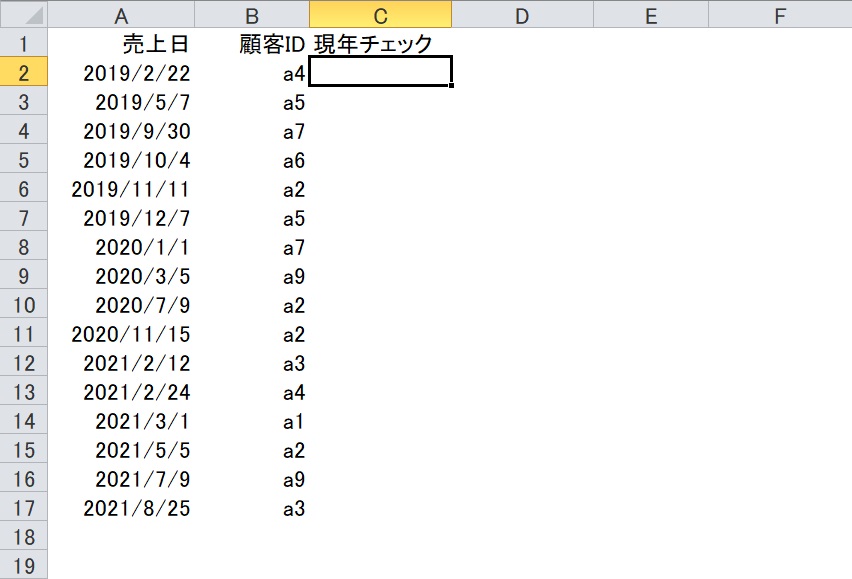
この式は
2021年購入の場合は「年」と「顧客ID」をくっつけた文字を表示、それ以外の場合は空白を表示
という意味です。
「年」と「顧客ID」の文字列を作る意味は現年の顧客別の購入回数をカウントするためです。
数式を記入後、データの最後の17行まで数式をコピーします。
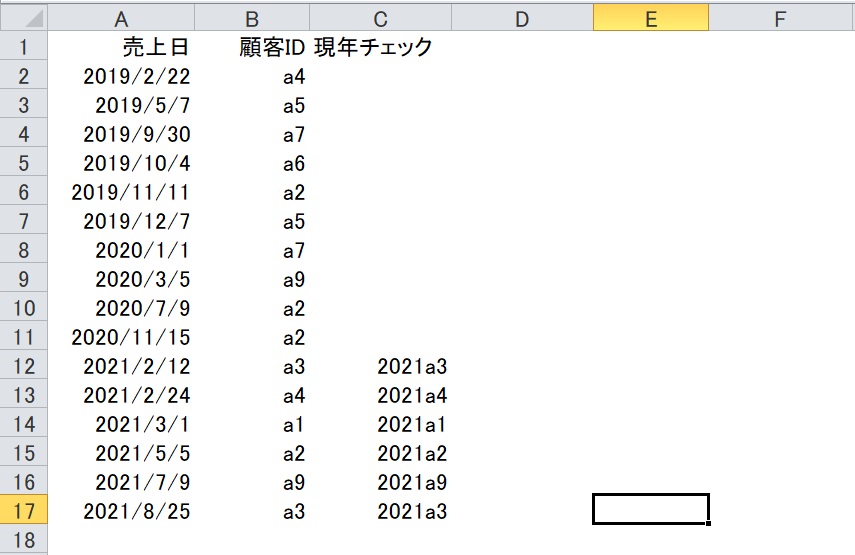
その次にD2セルに現年の顧客別の購入回数をカウントする数式を入れます。
=IF(C2=””,””,COUNTIF($C$2:$C$17,C2))
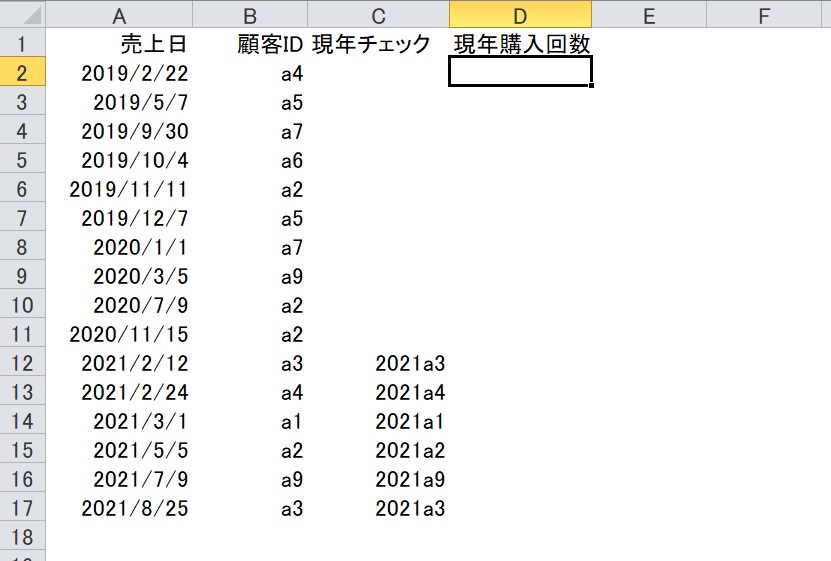
この式は
C2列が空白であれば空白、違う場合はC2セルの文字列がC列(C2からC17)に何個含まれるか表示する
という意味です。
数式を記入後、データの最後の17行まで数式をコピーします。
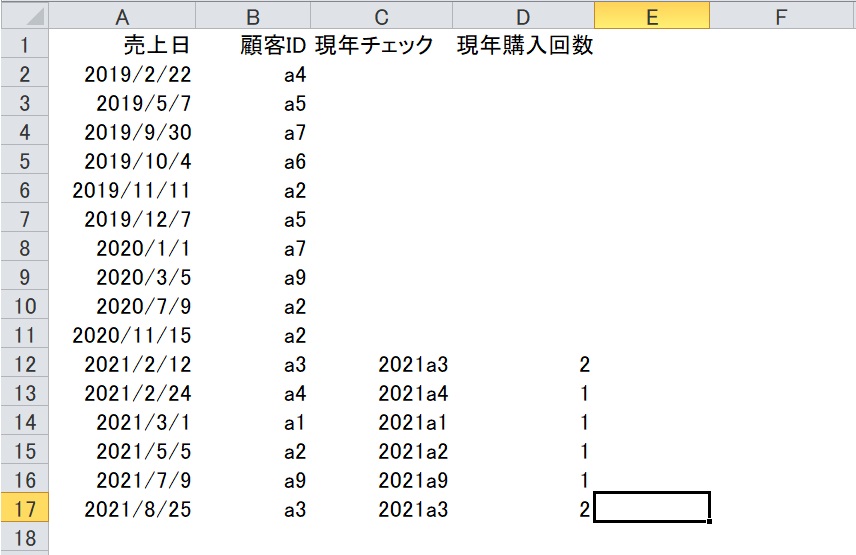
続けて、E2セルに全体の購入回数をカウントする数式を入れます。
=COUNTIF($B$2:$B$17,B2)
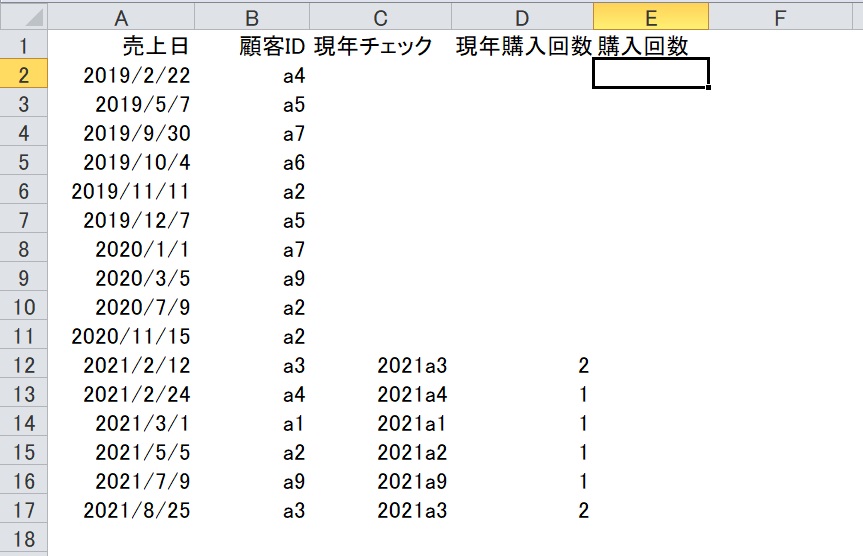
この式は
B2セル(顧客ID)がB列(B2からB17)に何回出てくるか表示する
という意味です。
言い換えると、顧客がこれまでに弊社で何回の購入歴があるか数えるという意味になります。
数式を記入後、データの最後の17行まで数式をコピーします。
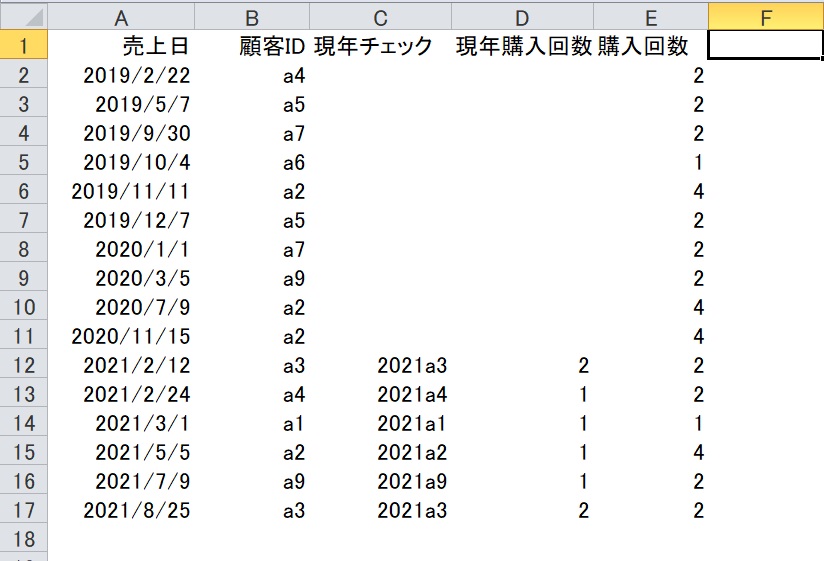
そして、F2セルに目的の会員種別を判定する数式を入れます。
=IF(D2=E2,”新規会員”,”既存会員”)
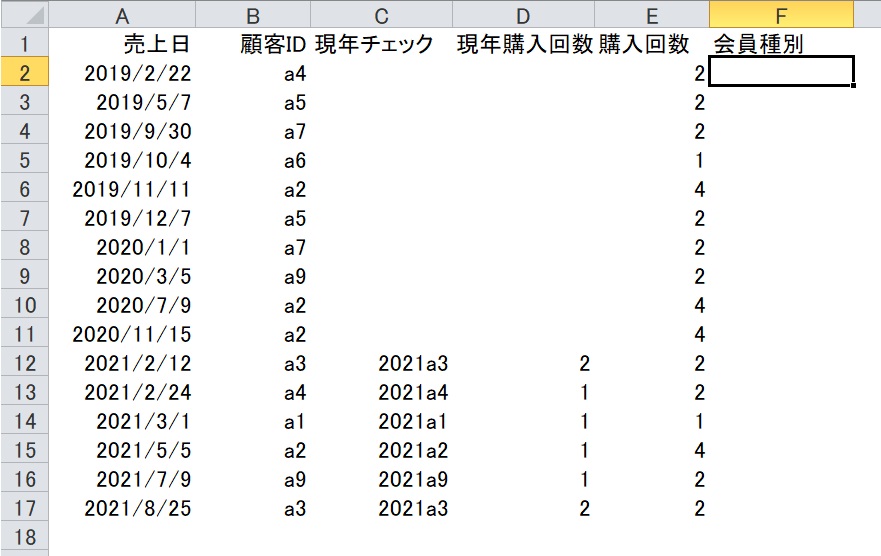
この式は
D列の現年の購入回数とE列のこれまでの購入回数が一致した場合は「新規会員」、違う場合は「既存会員」と表示
という意味です。
今年買った回数とこれまで買った回数が一致するということは、全て今年買ったということになるので新規会員ということを利用した式になります。
数式を記入後、データの最後の17行まで数式をコピーします。
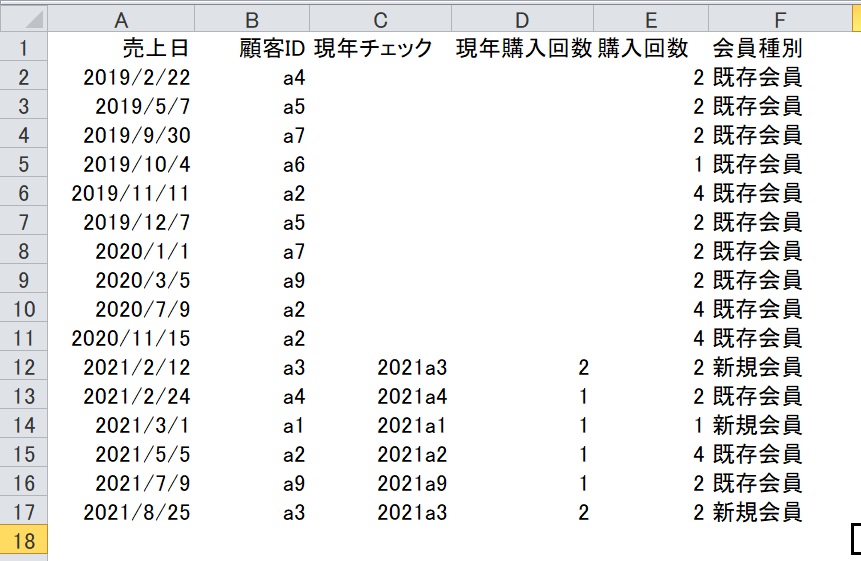
おまけで新規会員ならば文字色を赤くするという条件付き書式を設定します。
F2からF17を選択
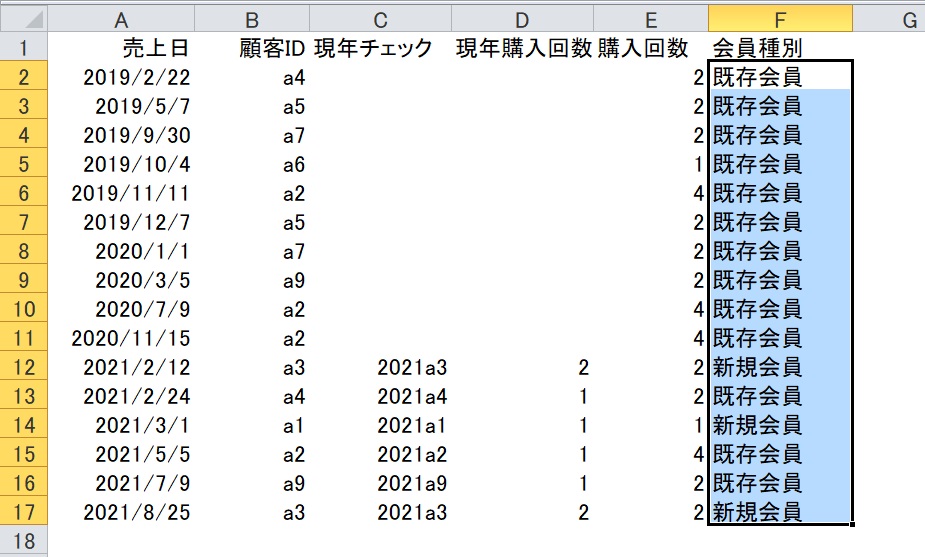
条件付き書式をクリック
セルの強調表示ルールにポインタを合わせて、文字列をクリック
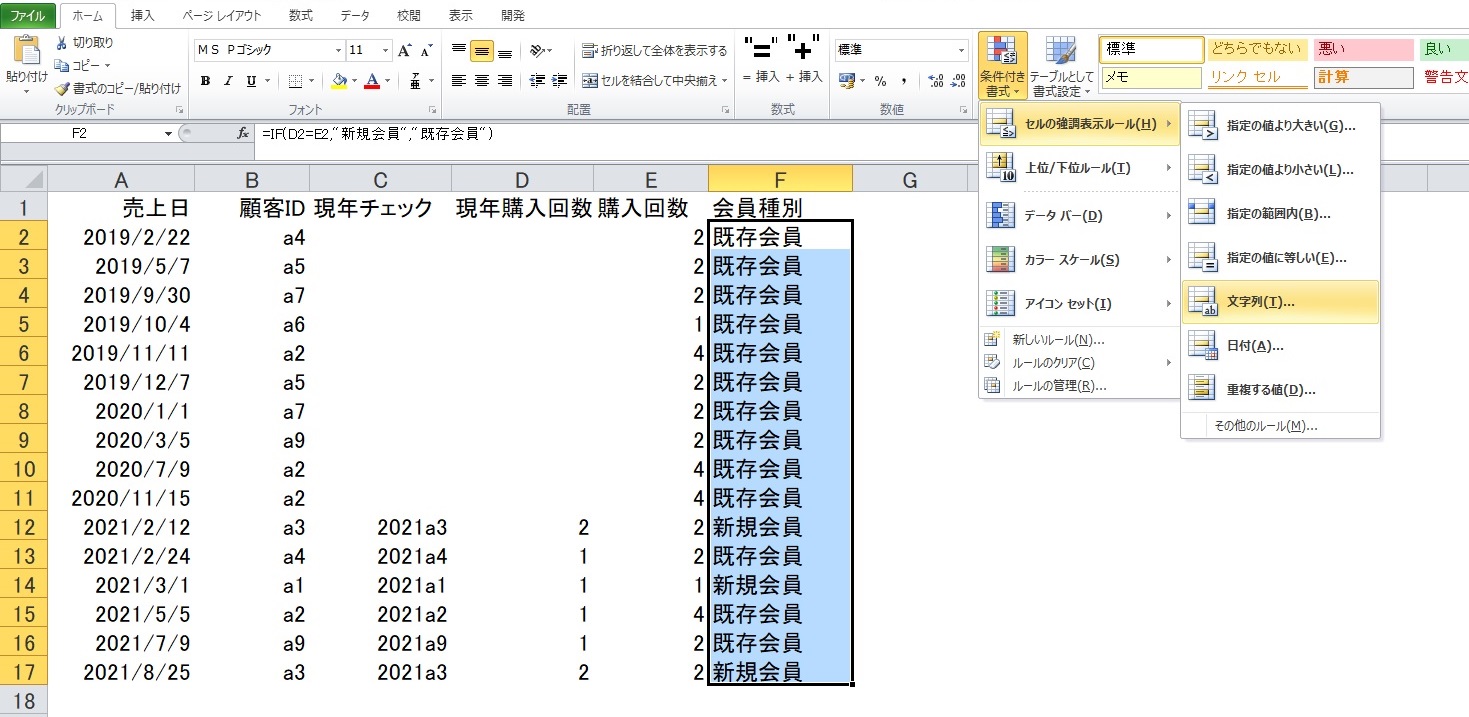
”新規会員”を入力して、「赤の文字」を選択して完了です。

新規会員の文字が赤色になりました。
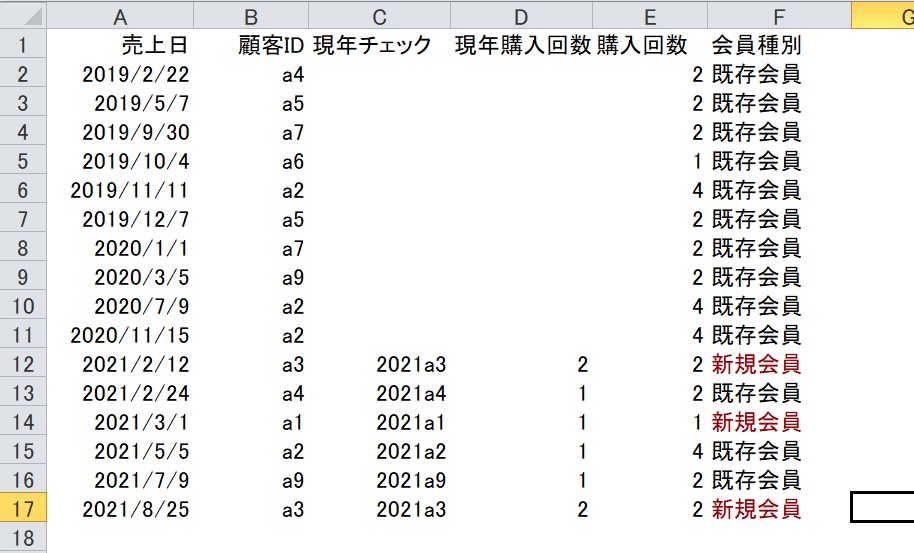
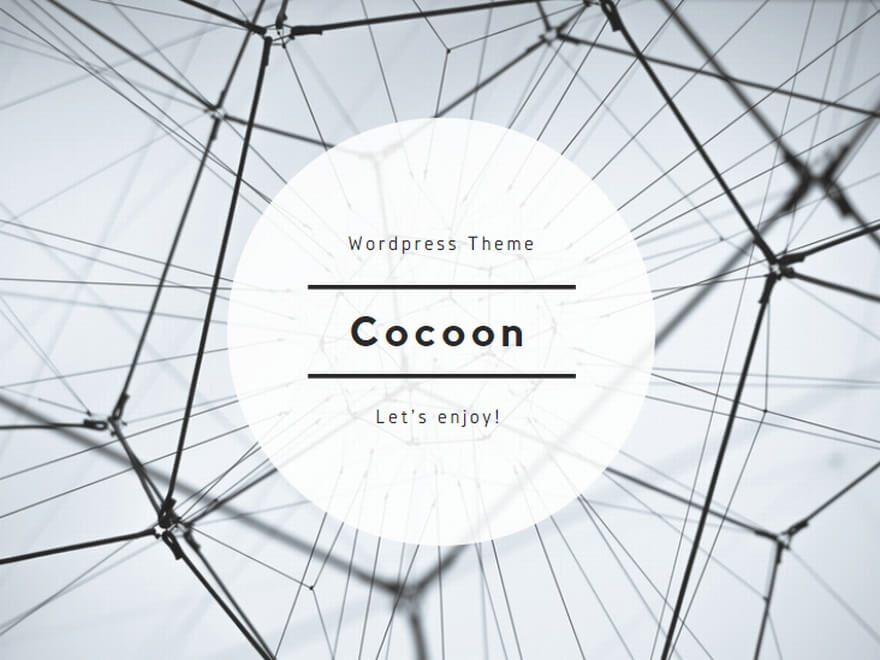
コメント